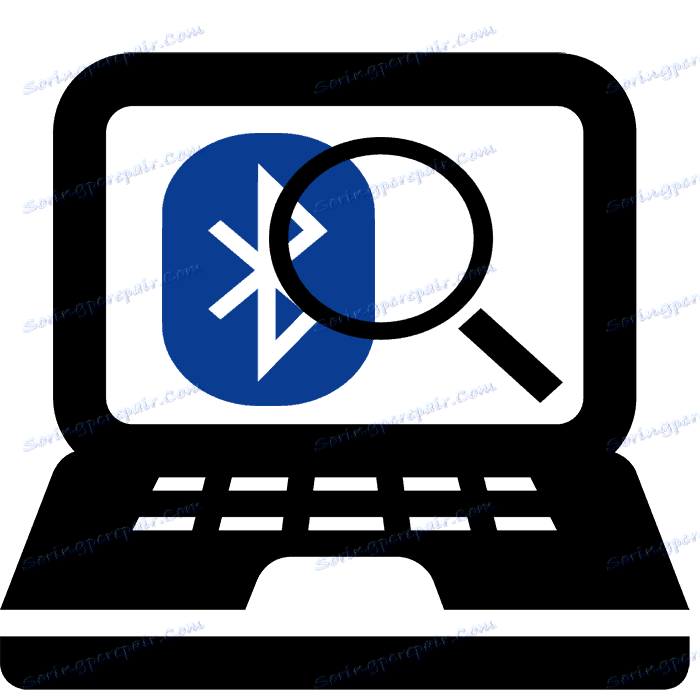Дізнаємося, чи є Bluetooth на ноутбуці
Багато сучасні ноутбуки мають на борту вбудований Bluetooth. Дана специфікація використовується для передачі інформації і зараз через неї здійснюється підключення бездротових девайсів, наприклад, клавіатури, мишки, навушників або колонок. Якщо ви зібралися купувати одне або кілька таких пристроїв для свого ноутбука, потрібно буде спершу визначити, чи є на ноутбуці Блютуз. Зробити це можна кількома простими способами.
зміст
Визначення наявності Bluetooth на ноутбуці
В операційній системі Windows є вбудований Диспетчер пристроїв, що дозволяє дізнатися всю необхідну інформацію про використаний обладнанні. Крім цього на просторах інтернету знаходиться безліч спеціальних програм, які допоможуть визначити залізо ноутбука. Визначення, чи встановлений Bluetooth, якраз і проводиться за допомогою цих двох методів. Давайте докладніше їх розглянемо.
Читайте також:
Підключаємо бездротові колонки до ноутбука
Підключаємо бездротові навушники до комп'ютера
Спосіб 1: Speccy
Speccy являє собою спеціальну програму, основна функціональність якої зосереджена на зборі докладних даних про систему ПК або ноутбука. Вона відмінно підійде і для того щоб дізнатися, чи встановлений Блютуз. Перевірка здійснюється всього за кілька дій:
- Перейдіть на офіційний сайт розробника, завантажте і встановіть софт.
- Після старту Speccy автоматично запуститься процес аналізу. Дочекайтеся його закінчення, щоб переглянути знайдену інформацію.
- Перейдіть в розділ «Периферійні пристрої» і відшукайте там рядок з даними про Bluetooth. Якщо знайти вдалося, значить на вашому ноутбуці точно встановлено це обладнання.
- На деяких портативних комп'ютерах Блютуз знаходиться не в периферійних пристроях, тому доведеться скористатися функцією пошуку. Натисніть на «Вид», щоб відкрилося контекстне меню. Перейдіть до «Знайти».
- У рядку «Шукати» введіть Bluetooth і натисніть на «Знайти». Пошук буде виконано автоматично і ви відразу отримаєте результати.
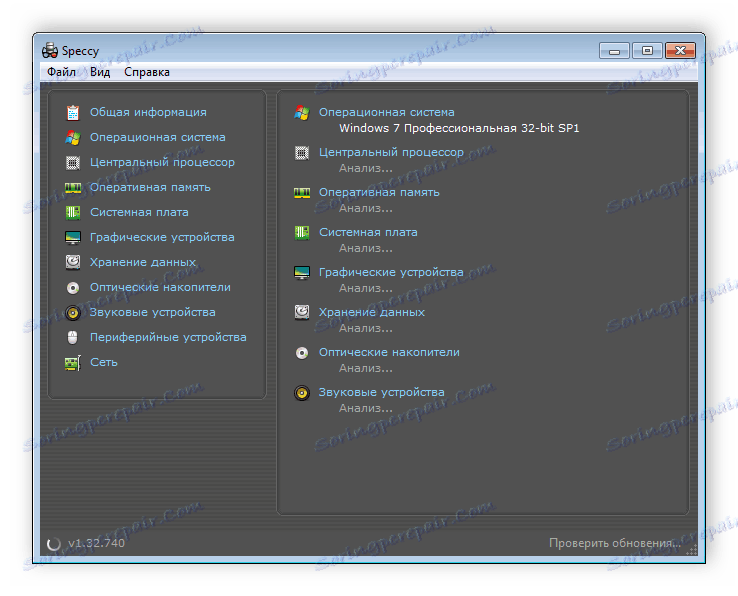
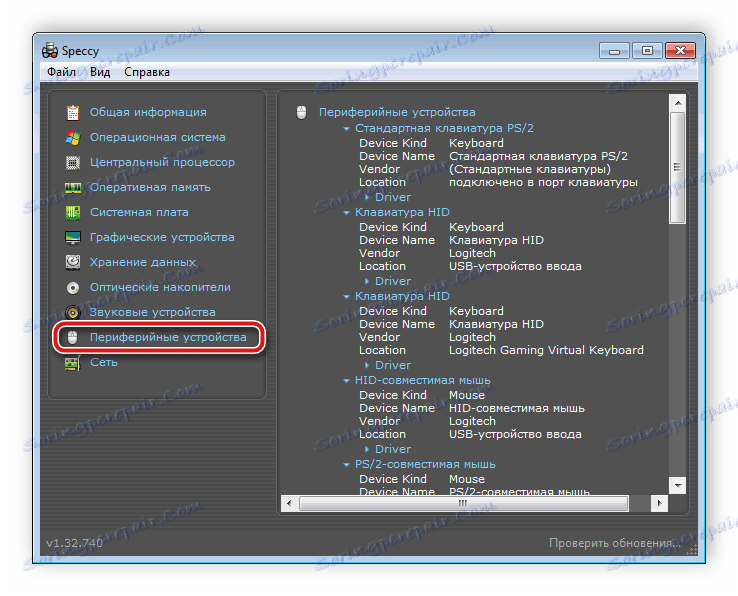
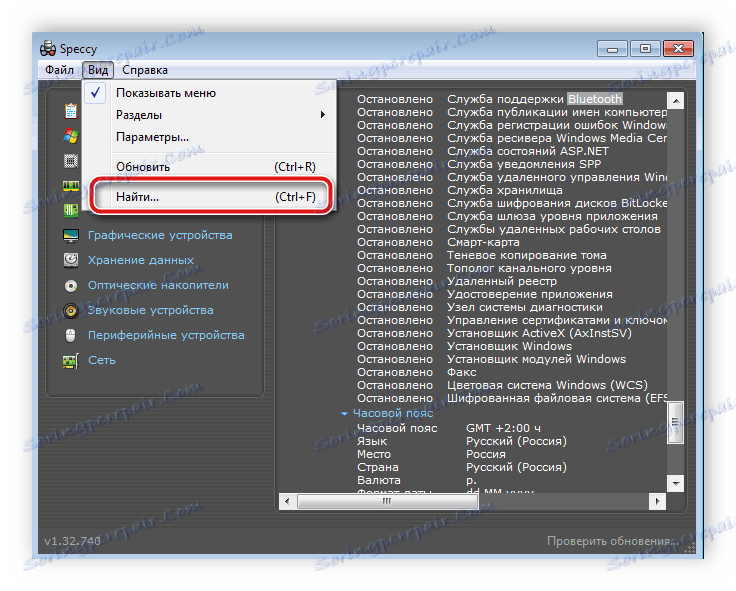
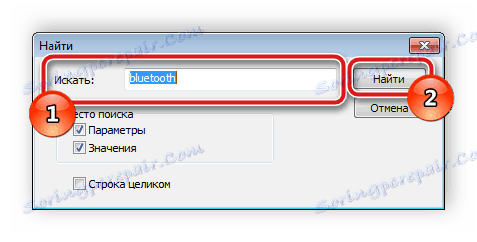
Якщо з якихось причин Speccy вам не підходить або ж ви хочете використовувати інше схоже програмне забезпечення, то рекомендуємо до ознайомлення нашу статтю, яку ви знайдете за посиланням нижче. У ній докладно описані найпопулярніші представники подібного софта.
Детальніше: Програми для визначення заліза комп'ютера
Спосіб 2: Диспетчер пристроїв Windows
Як вже було написано вище, в операційній системі Windows є вбудований диспетчер, який дозволяє керувати встановленим обладнанням і переглядати інформацію про нього. Визначити, чи є Bluetooth на ноутбуці через Диспетчер пристроїв можна наступним чином:
- Відкрийте «Пуск» і перейдіть в «Панель управління».
- Виберіть розділ «Диспетчер пристроїв» і відкрийте його.
- Розкрийте розділ «Мережеві адаптери», де потрібно знайти рядок «Пристрій Bluetooth».
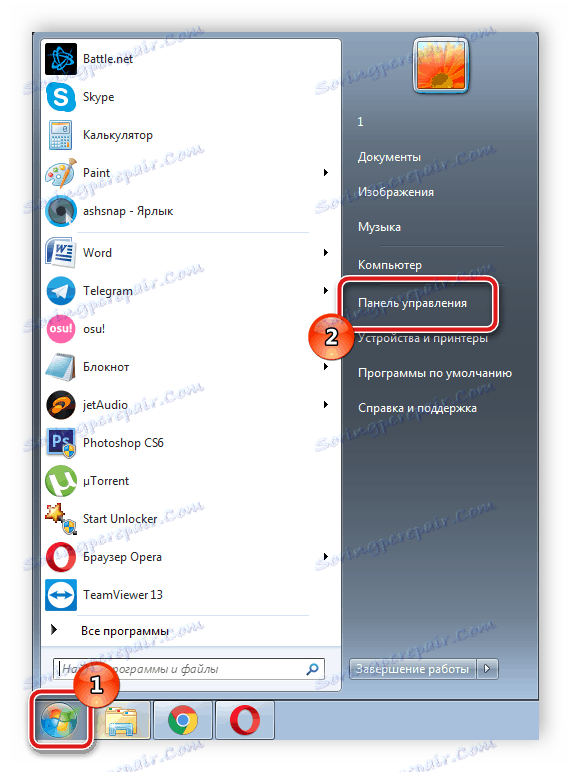
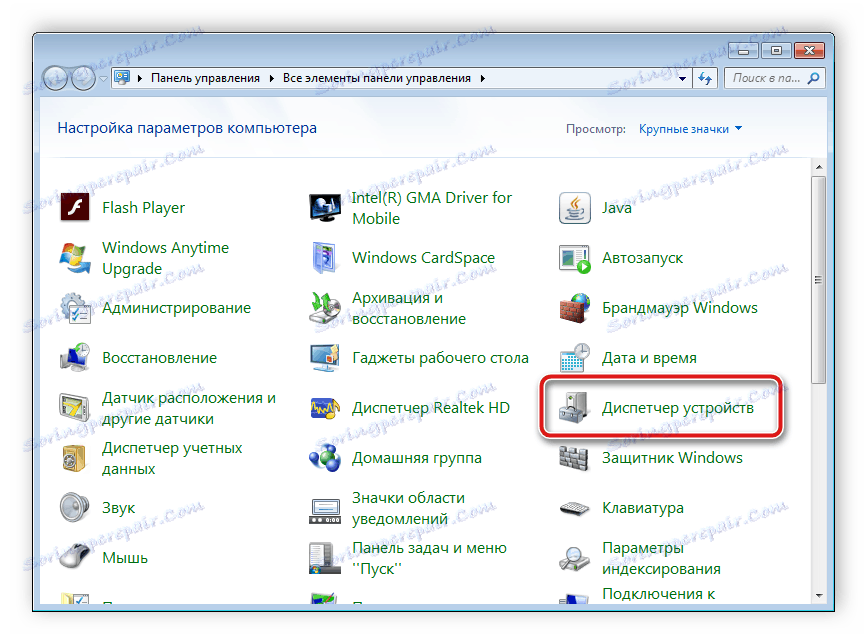
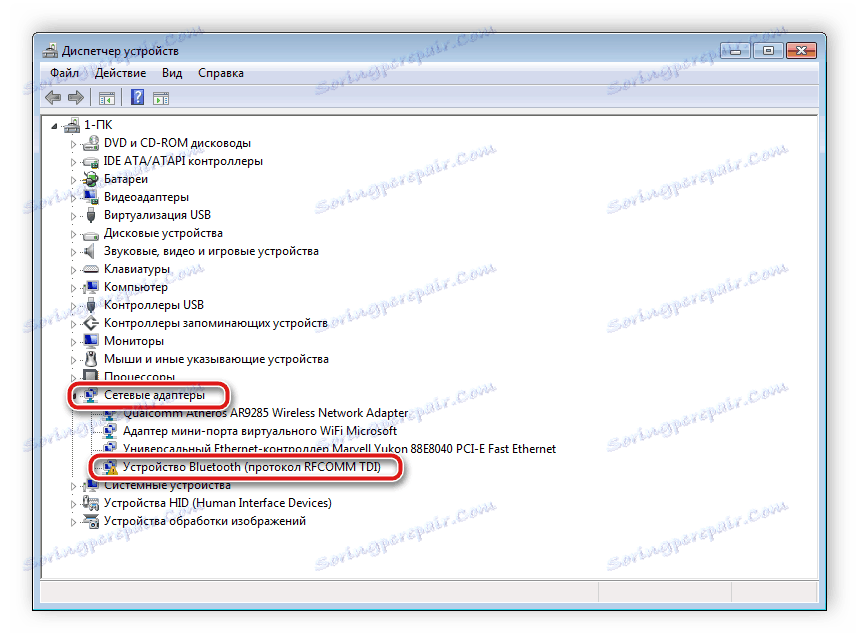
Крім цього варто звернути увагу - навіть якщо такого рядка немає в диспетчері пристроїв, це ще не означає, що комп'ютер не підтримує Блютуз. Причиною відсутності інформації про обладнання можуть служити невстановлені драйвери. Завантаження необхідних файлів здійснюється з офіційного сайту виробника ноутбука або через DVD. Детальніше про скачування драйверів для Bluetooth на Windows 7 читайте в інший нашій статті.
Детальніше:
Завантаження і установка драйвера Bluetooth-адаптера для Windows 7
Встановлюємо Bluetooth на комп'ютер
В інтернеті є безліч програмного забезпечення, яке автоматично перевіряє наявність і установку відсутніх драйверів. Пропонуємо Вам ознайомитися зі списком представників подібного софта в нашій окремій статті.
Детальніше: Кращі програми для установки драйверів
Визначити, чи встановлений на переносному ПК Блютуз, зовсім не складно. З даним процесом впорається навіть недосвідчений користувач, оскільки це не вимагає додаткових навичок або знань, все гранично просто і зрозуміло.
Читайте також: Включення Bluetooth на Windows 8 , Windows 10